遇到宽带无法连接的情况,系统提示“调制解调器(或其他连接设备)报告了一个错误 。”,那么遇到这个问题该如何解决?下面小编教大家Win10宽带无法连接提示“调制解调器报告了一个错误”解决方法 。
方法一:
1.首先在键盘上同时按下“Win+i”快捷组合键打开 Windows 设置 , 在设置界面点击 网络和internet ,如下图所示:
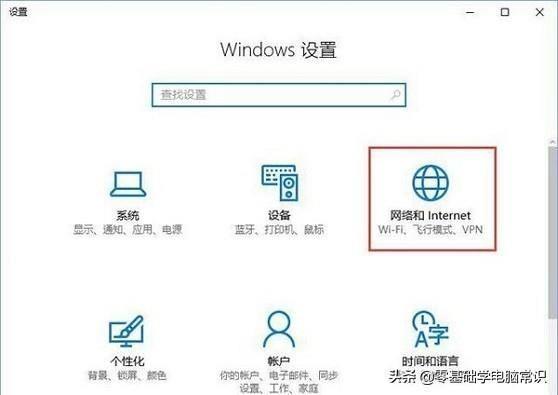
文章插图
2.在左侧点击【拨号】按钮,如下图所示:

文章插图
3.在右侧拨号下方 点击【宽带链接】,然后点击【高级选项】;
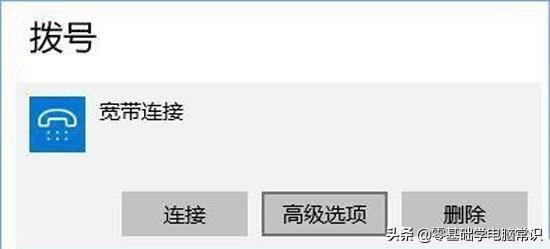
文章插图
4.打开【宽带连接高级设置界面】,我们移动到下面【自动配置】(自动设置可能会替代你输入的设置 。若要使用你手动输入的设置 , 请先关闭自动设置)下方的【自动检测】开关打开即可 。

文章插图
5.设置完成之后重启一次电脑即可正常使用宽带连接 。
方法二:
1.同时按下键盘上【win+i】组合键,【更新与安全】 — 【恢复】 –【重置】将电脑所有设置重置一次即可 。

文章插图
方法三:更新导致的
1.同时按下键盘上【win+i】组合键 , 更新与安全–Windows更新–高级选项–查看更新历史记录–卸载更新 。
2.定位到系统更新与安全,找到系统最新安装的补丁将其卸载掉即可!
【电脑调制解调器错误无法上网主要解决什么 总线上的调制解调器设备叹号怎么办】以上内容就是在Win10系统中,宽带无法连接提示”调制解调器报告了一个错误”怎么办的解决方法,希望对你有所帮助 。
- 视频相册恢复软件 电脑误删的文件怎么恢复
- 电脑如何还原系统盘 一键还原win7系统攻略
- 电脑照相软件哪个好 电脑拍照用的软件介绍
- 电脑开机后显卡风扇不转正常吗 开机显卡不转的修复
- win10发现不了其他电脑的网络 win10切换专用或公用网络
- 电脑找不到u盘怎么解决方法 电脑检测不出u盘的原因
- 电脑功耗检测软件哪个好 查看电脑实时功耗的app
- switch手柄怎么连接电脑 电脑连接手柄的步骤
- 鼠标右键没反应怎么处理 电脑鼠标右键失灵的解决方法
- 打印机如何扫描文件到电脑上 打印机扫描功能的使用方法
